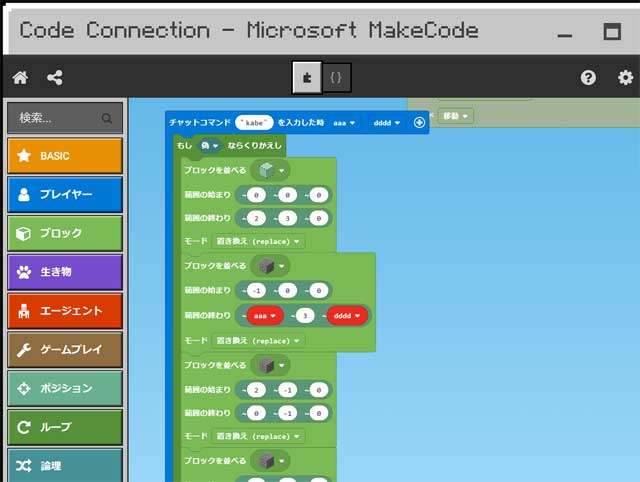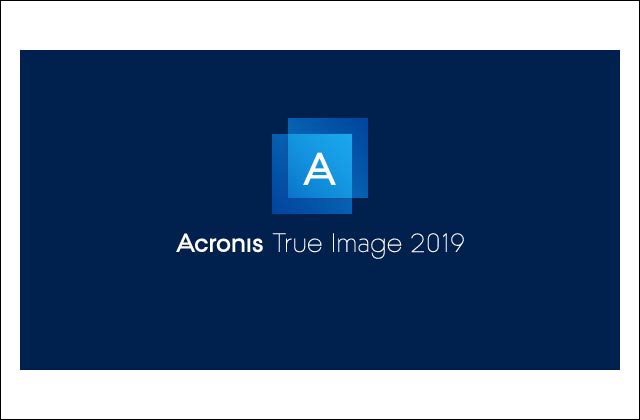新しいノートパソコンの購入を検討しているけれど、できるだけ安い製品を選びたいという方は一定数おられると思います。
最近はびっくりするくらい安いノートパソコンもあるため、価格だけを考慮すればよいのなら選ぶのは簡単です。
単純に安い製品を選べばよいのですから。
しかし例えば動画観賞をしたい、事務作業をメインに行いたい、ゲームをしたい、
写真や動画編集に使いたいといった具合にパソコンの用途が決まっている場合は、安さだけで選ぶと失敗します。
せっかく買ったのに使えない…何てことにもなりかねません。
パソコンを購入する際は価格だけではなく、何に利用したいのかを考えることが大切です。
今回の記事では、
・ネット閲覧や動画観賞ができる
・ビジネスアプリによる文書作成ができる
・簡単な写真編集ができる
上記のような軽めの用途に向く、「メインPC」として使える14~15.6型のノートパソコンの選び方、おすすめの製品について解説します。
安いノートパソコンを買いたい!最初に考えておきたいこと
人により、パソコンに求めるスペックや快適性は異なります。
同じ安いノートパソコンであっても、ある程度高速に処理が行える14~15.6型ノートが欲しい人もいれば、
多少のんびりとした性能でも安ければそれでよいという人もおり、
その程度の違いによって選ぶ価格帯やスペックは大きく変わってきます。
以下、安いノートパソコンを買おうと思った時に、とりあえず頭に入れておきたい事柄についてまとめてみました。
説明は不要という方、すぐにおすすめのパソコンをご覧になりたい方は、
次項のメインPCとして使える安いノートパソコンのおすすめは?に飛んでください。
安いノートパソコンを買う場合の価格の目安
格安ノートパソコンというと、下は2~3万円(税別/以降記載がない限りは税別)くらいの製品が存在します。

2~3万円なんて、ビックリするくらい安いですよね?
ただ、この2~3万円台のノートパソコンはさまざまな点に妥協しなくてはならないこと、
また14~15.6型という大きめサイズのノートパソコンで、なおかつメインに使う製品をその価格で選ぶのはちょっと難しいといえます。
サイズの大きいパソコンは、やや価格が高めになりやすいんです。
突発的に安い製品が出たり、キャンペーンで安くなることもあるため一概にどうとはいえませんが、
先に述べた用途に利用できるノートパソコンを探しているのなら、最低でも4万円前後、できれば5~6万円以上の製品を選びたいところです。
2~3万円の格安ノートではダメなの?

メインで使う14~15.6型ノートを買うのなら、最低でも4万、できれば5~6万以上のものを買うべきだと述べましたが、
「2~3万円のノートパソコンではダメなの?」なんて納得できない人もいると思いますので、一応説明しておきます。
2~3万円のノートパソコンは、ストレージが極端に小容量であることが少なくありません。
そういった製品には、32GBや64GBのストレージが搭載されていることがほとんどです。
32GBや64GBのストレージは、Windwos 7が主流のOSだった頃にはありえませんでした。
その頃はまだOSに必要なシステムファイルの容量が大きく、初期状態でもある程度のストレージ容量が必要だったためです。
しかし、Windows 8以降になるとシステムファイルの容量がコンパクト化され、
小容量のストレージでもまかなえるようになりました。
その流れで32GB、64GBの容量を持つ格安ノートパソコンが増えていったわけですが、
実は32GBや64GBのパソコンには小容量であることに起因する欠点があります。
最大の欠点は、容量が少なすぎてWindowsのアップデートやリカバリーがまともに行えない可能性があるところです。
OSのシステムファイルは、アップデートによって容量が少しずつ増えていきます。
しかしもともとのストレージの容量が少ないと、アップデートで増えたシステムファイルによって容量の空きが極端に少なくなる恐れがあります。
また通常アップデートの実行時には、アップデートに必要なファイルをインターネット上からダウンロードしますが、
ストレージの容量が少ないとダウンロードファイルそのものに容量が圧迫されてしまい、アップデートできないという事態が起こります。
32GBに比べ、64GBの方はまだ容量には余裕はあるものの、安心して使えるほどではありません。
実際、64GBのノートパソコンのリカバリーが容量不足で行えず、面倒な手順でリカバリを行うことになった経験もあります。
2~3万円のストレージ容量が少ないノートパソコンは、ある程度パソコンを知っている方がサブノートや遊びで買うモデル、
つまりは、なくても困らないパソコンとして利用するべきものだと私は思っています。
パソコンに詳しくない方にはおすすめできませんし、ましてやメインPCには向きません。
ストレージはHDD?それともSSD
当然ですが安いノートパソコンは、価格の高いパソコンに比べると低性能です。
当たり前ですよね。
価格の安いパーツが使われているわけですから、性能が高いはずがありません。
そんな低性能のノートパソコンを少しでも快適に使いやすくしたいのなら、ストレージには「SSD」を搭載したモデルを選んでください。
少しコストをかけてSSDを搭載するだけで、驚くくらい快適に作業ができるようになるはずです。
なぜSSDを搭載すると快適になるのか

ストレージとはファイルを保存するための記憶装置のことです。
通常、パソコン内のファイルはこのストレージに保存されているため、OSやアプリケーションの起動をはじめ、
ファイルの作成・保存時にはストレージへアクセスをして必要なデータを読み込んだり、逆にデータを書き込んだりします。
このデータの読み込みや書き込みが速く行えるストレージほど、高性能なストレージだといえます。
ストレージへのデータの読み書きは頻繁に行われていますから、
その速度が速いほどパソコン全体の処理速度が高速化されることになり、快適に作業が行えるようになります。
パソコンに使われるストレージにはさまざまなものがありますが、
一般的なパソコンは「HDD」か、もしくは「SSD」と呼ばれる記憶装置が搭載されていることがほとんどです。
HDDはそれ自体が安価であるため、低価格帯のパソコンに搭載されることが多いストレージだといえます。
価格が安い分、パソコンの総額を安くできるメリットはありますが、
その代わりに読み書きの速度は遅く、それによってパソコン全体の動作は遅くなりがちです。
一方で、SSDはHDDに比べると高価ではあるもののストレージへのアクセス速度が速いため、
パソコンの全体的な処理速度が高速化されます。
高価とはいってもSSDの価格は昔に比べると下がっているため、128GBや256GB程度のSSDであればさほどコストはかかりませんが、
それでも同容量のHDDに比べると価格は高めです。
コストをかけてまでSSDの搭載をおすすめする理由
ここで話を戻しますが、
最初に「低性能のノートパソコンを快適に使いたいのなら、ストレージには「SSD」を搭載したモデルを選んでください」と述べました。

SSD
パソコンの性能を上げるためには、CPUを高性能なものに変えるか、メモリを増やす、
もしくは高性能なグラフィックスを搭載するといった選択肢がありますが、いずれもそこそこのコストがかかります。
しかも体感できるくらい性能を上げたいのなら、数万単位でコストをかけなければあまり実感はできないでしょう。
1~2万円程度のコストをかけただけでは、大幅な性能アップは感じられないと思います。
一方で、ストレージにSSDを搭載する場合、搭載するSSDの種類や容量によっては1~2万円を超えることはありますが、
CPUをアップグレードしたり、グラフィックスを搭載することに比べるとコストは抑えやすいです。
であるのにもかかわらず、SSDを搭載することではっきりと体感できるくらいの性能アップが見込めるんです。
ストレージはあくまでも読み書きを行うための記憶装置であるため、
SSDを搭載したからといってパソコンの基本的な演算能力等が向上するわけではありません。
なので「性能が向上する」という言い方には語弊がありますが、
ストレージのデータの読み書きに余分にかかっていた時間が短縮されることで、大幅に性能アップしたかのような体感が得られるんですよね。
CPUのアップグレートや高性能グラフィックスを追加するよりも、
SSDを搭載する方がよほどコストパフォーマンスに優れた性能アップの方法だといえるでしょう。
性能には全くこだわっていない、動作が遅くても構わない…というのならばHDDでもよいと思います。
しかし多少なりとも使用感をよくしたいのなら、ストレージにSSDを標準搭載したモデルか、
カスタマイズでストレージをSSDへと変更できる製品の選択をおすすめします。
メインPCとして使える安いノートパソコンのおすすめは?コスパ抜群の製品をご紹介
前置きが長くなりましたが、価格が安く、なおかつメインPCとして使える14~15.6型ノートパソコンのおすすめをご紹介いたします。
なお、同じ製品であっても購入時期やキャンペーンの実施などにより、
内容や価格は変わることがあります。
以下の内容は、記事を作成した2019年1月30日時点で確認の情報であり、タイミングによっては正確ではない可能性があることをご了承ください。
ドスパラ Altairシリーズ(14型)
ドスパラの「Altair」シリーズは、14型液晶を搭載するノートパソコン。

Altairシリーズと一口にいってもさまざまな構成が提供されているため、全てのモデルを一緒にはできませんが、
今回ご紹介する「Altair VH-AD3NS SSD」というモデルは 240GB SSDをストレージに搭載しながらも、
税別4万円台前半(キャンペーンにより)という価格を実現しています。
普段使いや軽作業向けの製品で決して性能は高くはありませんが、
コストパフォーマンスの高さでは右に並ぶものはないでしょう。
【Altair VH-AD3NS SSDの主な構成】
・14型HD(1366×768)光沢液晶
・Windows 10 Home 64ビット
・Celeron N3450(クアッドコア/1.10GHz~2.20GHz)
・メモリ4GB
・240GB SSD
42,980円(+税/2019年1月30日時点)
Altairシリーズには上記のほか、「Altair VH-AD3L」と呼ばれる2~3万円台のモデルも提供されています。
64GBという小容量の「eMMC」と呼ばれるストレージ(eMMCはHDDよりは高速、しかしSSDに比べると遅い)が搭載されているため、
そのようなリーズナブルな価格設定となっています。
64GBのモデルはサブノートとして利用するパソコンが欲しい人、パソコンに詳しい人には良い製品だと思いますが、
本記事の途中でも述べたように、ストレージが小容量のパソコンにはやや癖があります。
パソコンパーツにあまり詳しくない方、またメインで使うパソコンとしてはおすすめできません。
多少お値段はあがりますが、上記でご紹介している 240GB SSDを搭載した「Altair VH-AD3NS SSD」が性能面、使いやすさの面でおすすめです。
値段が上がるとはいっても、4万円台前半のお値段で 240GB SSDを搭載しているノートパソコンはあまりありません。
安価なだけあって筺体はやや簡素なデザインではあるものの、安いノートが欲しい方には魅力の大きい製品だといえるでしょう。

あまり装飾のないシンプルなデザインではあるものの、清潔感のある外観です。
液晶は1366×768ドットで、光沢タイプ。
光学ドライブは搭載しないため、必要な方は別途外付けのドライブを用意しましょう。

面白いことに、ストレージを増設できるスロットが筺体底面についています。
2.5インチのHDD、もしくはSSDを別途購入して搭載すれば、データストレージとして利用可能です。
安い割に、気が利いた仕様ですね。
ドスパラ Critea DX-KS RH3(15.6型)
次もドスパラです。
今度はCriteaシリーズと呼ばれる、15.6型サイズのノートパソコンをご紹介します。

Criteaシリーズにもさまざまな構成が提供されており、中には価格が高めの高性能モデルも存在しますが、
ここでご紹介するのは税別5万円台前半で販売されている低価格モデルです。
1つ前でご紹介したモデルよりも高性能なCPUが搭載されているため、
簡単な写真編集のように、やや負荷のかかる作業を行うことがあるという人にはこちらの方が向いています。
とはいっても、あくまでも簡単な処理向けのノートパソコンです。
【Critea DX-KS RH3の主な構成】
・15.6型HD(1366×768)非光沢液晶
・Windows 10 Home 64ビット
・Core i3-8130U(2コア/2.20GHz~3.40GHz)
・メモリ4GB
・500GB HDD (5400rpm)
54,980 円(+税/2019年1月30日時点)
見ての通り、基本構成のストレージはHDDとなります。
なので、基本のままだと正直使用感はあまりよくありません。
しかしカスタマイズでSSDを追加することで、「SSD&HDD」の2ドライブ構成を構築できます。
SSDの追加は種類によってはやや高価ですが、下は数千円から追加できるようになっているため、
できるのならSSDの追加をおすすめいたします。


シルバーカラーのデザインを採用しています。
液晶の解像度はHD(1366×768ドット)。
非光沢タイプの液晶であるため、反射が少なく見やすいところがよいです。

キーボードの右側にはテンキーつき。
ほぼ標準的なキー配列であるため、多くの方に使いやすいはずです。
入力作業が多い方には先にご紹介したAltairよりも、このCriteaシリーズがおすすめですね。
光学ドライブはありませんが、カスタマイズオプションも豊富に提供されているため、用途にあった構成を組みやすいです。
マウスコンピューター m-Book B507E(15.6型)
そしてさらにご紹介するのは、マウスコンピューターの「m-Book B507E」という15.6型のノートパソコン。


こちらは2500台限定で49,800円~(税別/2019年1月30日時点)で販売されているもので、
限定台数終了後は54,800円(税別)にて販売されるそうです。
CPUにはCeleron N4100を搭載。
Celeronは低価格帯のパソコンに搭載されるCPUで、はっきりいって性能は高くはありません。
あくまでも簡単な用途向けのパーツですが、Celeronの中では上位に位置づけられるくらいのパワーがあるため、
低性能なCPUにしては性能には期待できるはずです。
加えてストレージには、基本構成で240GB SSDを搭載。
この240GB SSDが搭載されている時点で、結構お得なモデルであることがわかります。
構成内容的には、もとの5万超えの価格に戻ったとしても決して高くはありません。
むしろ安い方なのですが、そのモデルが5万を切る価格で販売されているのはお値打ちです。
【m-Book B507Eの主な構成】
・15.6型フルHD(1920x1080)光沢液晶
・Windows 10 Home 64ビット
・Celeron N4100(4コア/1.10GHz~2.40GHz)
・メモリ4GB
・240GB SSD
49,800円(税別/2019年1月30日時点)
※限定台数終了後は54,800円(税別)にて販売
液晶にはフルHDの解像度をもつ15.6型光沢液晶が搭載されています。
細かい作業を行う方には使いやすいはずですが、逆に細かい文字をみるのが苦手な方には見づらいかもしれません。その辺りは個人の好みです。
あと光学ドライブがないため、必要な方は外付けのドライブを別途用意しましょう。カスタマイズ画面でも購入できますので、
製品を買うついでに追加しておくと面倒がないと思います。
繰り返しますが、あくまでも現在の価格は限定販売されている製品に限ってのものであり、いつ元の価格に戻るかはわかりません。
購入を検討されている方はご注意ください。
HP 15-db0000(15.6型)
HPの「HP 15-db0000」という15.6型ノートパソコンも、このサイズのノートにしてはお手頃です。
特にキャンペーンモデルは安価であるため、
安くてもそこそこ性能の高いノートパソコンを探している方には魅力が大きいのではないでしょうか。

最小構成モデルだと、¥37,000 (税抜)の価格からあります。
ただCPUの性能があまり高くはないこと、またストレージが1TB HDDであるため、
全体的に動作にはもたつきがあると考えた方が良いです。
とはいえ、この価格でDVDライターがついているところはお得感が大きいと思います。
一方で上位モデルでは、256GB SSDを搭載したモデルも選べます。
お値段は上がりますが、PCIe NVMe規格と呼ばれる非常に高速なSSDが搭載されていること、
メモリが8GBにアップされていること、さらにCPUにはAMDの「Ryzen 5 2500U」と呼ばれるそこそこ高性能なモデルが採用されているんですね。
下位構成と比較すると、段違いに性能は高いです。
そのような内容でありながら、¥62,000(税別/2019年1月30日時点)という低価格を実現しているところが驚きです。
62,000という数字はあくまでもキャンペーンで割引されたあとの価格であり、
実価格は8万を超えますから、この価格がどれだけお得かがわかるかと思います。
予算に余裕がないというのならばともかく、
6万円程度(ここに税と送料もプラスされます)のコストをかけても構わない人には、
イチオシの構成だといえるでしょう。
なお、キャンペーン価格は予告なく終了する可能性があります。
【HP 15-db0000(スタンダードモデル)の主な構成】
・15.6型フルHD(1920x1080)非光沢液晶
・Windows 10 Home 64ビット
・AMD Ryzen 5 2500U(4コア/2.00GHz~3.60GHz)
・メモリ8GB
・256GB SSD(PCIe NVMe)
・DVDライター
62,000円(税別/2019年1月30日時点)
上記構成のモデルなら、簡単な動画編集もこなせます。
単純に安いノートパソコンが欲しい方にはオーバースペックかもしれませんが、
コストは抑えつつもある程度の性能が欲しい人にとっては、非常に美味しいモデルです。

ホワイトカラーの爽やかなデザインを採用。
低価格帯の製品であっても、デザインに配慮があるのがHP製品です。

テンキーを搭載しているため、事務作業にも向いています。
キーボードも概ね標準的な配列・機能であり、HPのノートが初めての方でもすぐになじめるはずです。
お得なモデルは売り切れるのが速いため、興味をお持ちの方は早めにチェックしましょう。
レノボ Ideapad 330S(14型) / Ideapad 330(15.6型)
そして最後は、レノボが販売する「Ideapad 330S」、および「Ideapad 330」というノートパソコンです。
Ideapad 330Sの方には14型フルHD(1920×1080)の非光沢液晶が、
そしてIdeapad 330の方には15.6型フルHD(1920×1080)の非光沢液晶が搭載されています。
いずれの製品にも複数の構成が提供されており、安価なモデルもあればややお値段が高めのモデルもあるため、
パーツについて詳しくないと迷ってしまうかもしれません。
というわけで以下、おススメだと思う構成をピックアップしてみました。
【Lenovo Ideapad 330Sのおススメ構成】
・14.0型フルHD(1920×1080)非光沢液晶
・Windows 10 Home 64ビット
・Pentium 4415U(2コア/2.30GHz)
・メモリ4GB
・128GB SSD
44,513円(税込・送料込/2019年1月30日時点/クーポン適用額)
【Lenovo Ideapad 330のおススメ構成】
・15.6型フルHD(1920x1080)非光沢液晶
・Windows 10 Home 64ビット
・Core i3-7020U(2コア/2.30GHz)
・メモリ4GB
・128GB SSD
・DVDスーパーマルチドライブ
53,001円(税込・送料込/2019年1月30日時点/クーポン適用額)
注意してみていただきたいのは、価格が税込・送料込となっている点。
多くのメーカーでは税別・送料別での価格を表示しているため、いざ支払いの場面になってそれらの価格が追加されると、
思ったよりも高くなってしまうことが少なくありません。
対し、レノボのPC製品は基本的に税込・送料込での価格表示であるため、どの程度の出費になるのかがわかりやすいです。
普通、税込・送料込の価格表示だと割高に見えてしまいやすいのですが、割引クーポンが用意されているため、レノボの製品は全部込みの価格であってもお値段がお手頃なんですよね。
さらに安くしたければHDDのモデルを選ぶという手もありますが、実際の使い勝手などを考慮すると、上記のようなSSD搭載の構成が無難です。
SSDを搭載していても、十分にリーズナブルだと思います。
あえて欠点をあげておくと、製品ページの写真を見ていただければわかるのですが、
どちらもモデルもキーボードのサイズや配列が変則的に設計されているため、慣れていない方には使いづらい可能性があります。
特にキーボードをよく利用する人には、作業のたびにストレスがたまる可能性があるため、注意が必要です。
あと本製品では、保証を使って修理を行う際の「製品送付にかかる費用」がユーザー持ちになっています。
一般的にはメーカーが往復の送料を持ってくれるか、もしくは片道のみの送料を持ってくれるのが普通ですが、
本製品は価格が非常に安いという理由より、往復ともにユーザーが負担しなくてはなりません。
念のため、頭に入れておきましょう。
最後に補足として、あくまでも上記に記載している価格はクーポン適用後の価格であり、クーポンの割引額が変更されれば価格も変わる可能性があります。
実際の価格については、製品ページにてご確認ください。
最後に
以上となります。
今回の記事では、ネットや動画観賞、文書作成をはじめ、簡単な写真編集程度に利用できるスペックを備えた14~15.6型ノートパソコンの中から、
特にコストパフォーマンスに優れているモデルをご紹介させていただきました。
安くても、ある程度さまざまな用途に使えるノートパソコンをお探しの方には、
何らかの参考にしていただけるのではないかと思います。
なお、何度も述べているように製品価格や内容は時期によって変化する可能性があります。
掲載している内容が正確ではなくなっている可能性もあるため、
製品購入時には必ず公式ページに記載のスペックや価格をご確認ください。